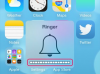DVD заменили кассеты VHS для хранения семейных воспоминаний.
DVD-диски удобны для хранения видеозаписей семейных событий и воспоминаний, поскольку DVD-плеер есть почти у каждого. Цифровой видеофайл, размер которого превышает 4,7 гигабайта DVD, не может быть помещен на один DVD, если он не был сжат до размеров. Сжатие может быть выполнено путем доступа к функциям редактирования программы записи DVD перед записью DVD из цифрового видео. Ряд программ для записи DVD могут сжимать цифровое видео, и их наличие варьируется от бесплатных до платных версий для Mac и ПК. Сжатие, используемое в программах записи DVD, работает аналогичным образом, позволяя поместить цифровое видео на один диск. DVD.
Шаг 1
Загрузите программу записи DVD со встроенной функцией сжатия на рабочий стол компьютера, например Toast Titanium для Mac или пробную версию Magic DVD Ripper для ПК. Дважды щелкните значок программы записи DVD, когда она будет полностью загружена. Следуйте командам меню, чтобы установить программу записи DVD на жесткий диск компьютера. После завершения установки перезагрузите компьютер.
Видео дня
Шаг 2
Запустите программу записи DVD. Выберите «DVD-Video» в раскрывающемся меню справа или под вкладкой «Видео». Выберите «DVD-R» в раскрывающемся меню справа или под вкладкой «Устройства».
Шаг 3
Перетащите цифровое видео с жесткого диска компьютера на значок программы записи DVD - значок находится на рабочем столе или в Dock в левой части экрана или внизу экрана.
Шаг 4
Подождите, пока цифровое видео загрузится в программу записи DVD и отобразит его имя в столбце в центре главного экрана программы записи DVD.
Шаг 5
Выделите цифровой видеофайл в центральном столбце главного экрана программы записи DVD. Нажмите кнопку «Редактировать», чтобы перейти в окно «Редактирование».
ШАГ 6
Щелкните по кнопке «Tab». Переместите верхнюю вкладку под окном видео вправо, пока не появится начало цифрового видео. Переместите нижнюю вкладку под окном видео вправо, пока цифровое видео не закончится. Нажмите кнопку «Готово», чтобы вернуться на главный экран программы записи DVD.
Шаг 7
Выделите цифровой видеофайл в центральном столбце главного экрана программы записи DVD. Нажмите кнопку «Кодирование» на главном экране программы записи DVD, чтобы перейти в окно «Кодирование».
Шаг 8
Выберите вкладку «Кодировка» вверху окна. Нажмите кнопку «Автоматически» под вкладкой «Кодировка». Переместите ползунок «Качество видео» полностью вправо к средней точке между двумя концами.
Шаг 9
Нажмите «ОК», чтобы закрыть окно и вернуться на главный экран программы записи DVD.
Шаг 10
Нажмите кнопку «Fit to DVD» на главном экране программы записи DVD.
Шаг 11
Извлеките лоток для дисков DVD-привода. Поместите чистый записываемый DVD в лоток для дисков. Закройте лоток для диска.
Шаг 12.
Нажмите кнопку «Записать» на главном экране программы записи DVD. Подождите, пока цифровой видеофайл будет сжат и поместится на DVD. Подождите, пока сжатый цифровой видеофайл будет записан на DVD. Закройте программу записи DVD после того, как DVD будет записан. Извлеките DVD.
Вещи, которые вам понадобятся
веб-браузер
доступ в Интернет
Записывающее устройство DVD
Пустой записываемый DVD
Подсказка
Видео с большим количеством деталей пострадают больше всего при сжатии для размещения на DVD.
Предупреждение
Недорогие чистые DVD-диски могут перестать работать по прошествии нескольких месяцев или года - в отличие от дисков, сделанных из качественных материалов.